Linux服务器如果磁盘不够用了,就需要增加新的磁盘,磁盘添加到使用通常有4个步骤。其中第一个步骤虚拟机和实体服务器有差别,后面三个步骤都是相同的,这里以VMWare虚拟机来进行演示如何添加磁盘
(1)磁盘添加
打开虚拟机设置,点击“添加”-->“硬盘”,选择下一步即可完成添加
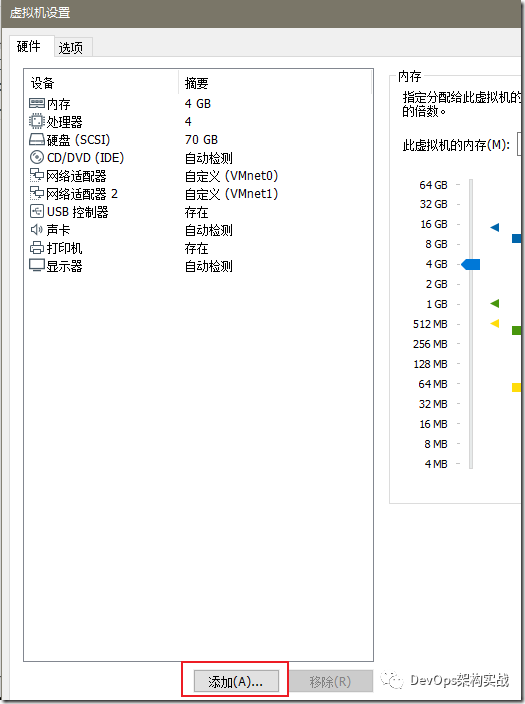
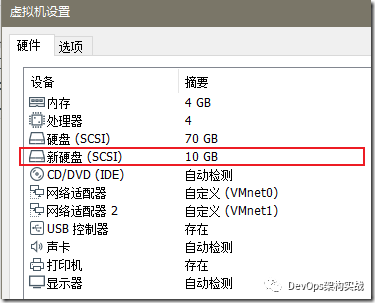
(2)磁盘分区
添加之后,可以使用fdisk -l来查看磁盘,我们添加的磁盘为/dev/sdb,此时磁盘还是无法使用的,需要先进行分区。
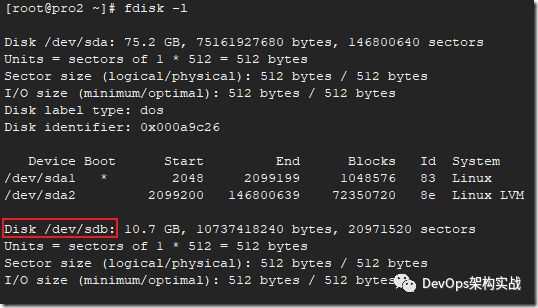
接下来进行分区操作,将“/dev/sdb”做分区
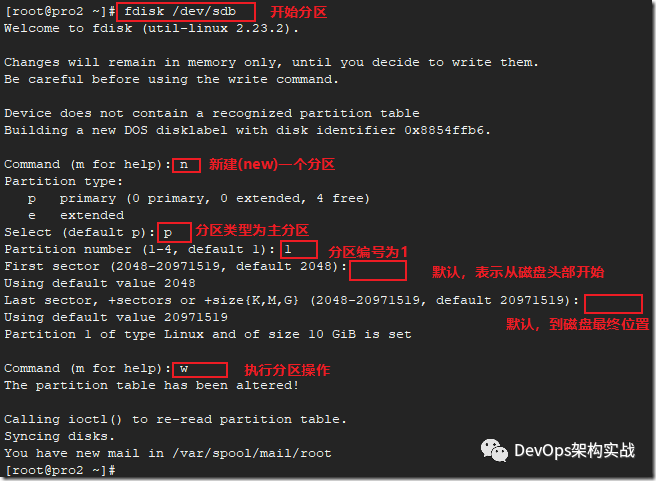
分区之后,结果如下:
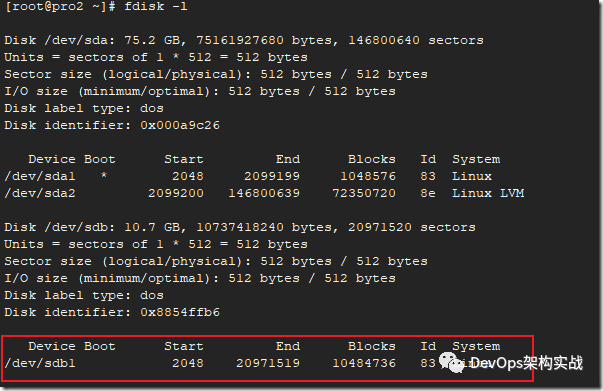
(3)格式化
将分区格式化为文件系统,可以使用下面2两命令,效果相同。
mkfs -t ext3 /dev/sdb
#或者
mkfs.ext3 /dev/sdb1
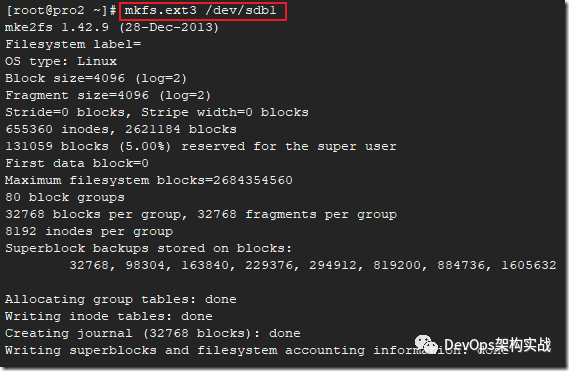
(4)磁盘挂载
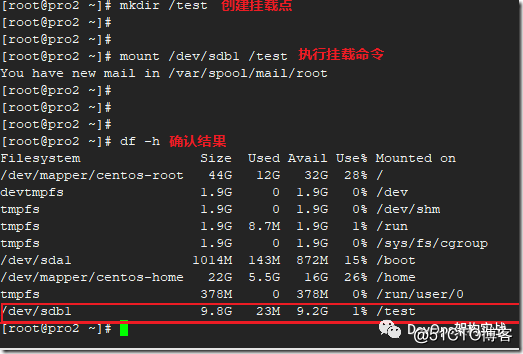
在挂载之后,就可以往磁盘里面写入数据了
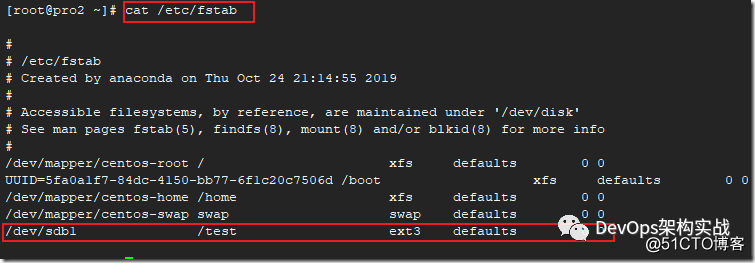
(5)超过2T硬盘分区方法
先在超级用户模式下用fdisk -l命令查看挂载的硬盘设备,假设设备号为/dev/sdb,接下来我们使用parted命令来进行GPT分区:
1. yum install parted -y
# parted /dev/sdb
GNU Parted 1.8.1
Using /dev/sdb
Welcome to GNU Parted! Type ‘help’ to view a list of commands.
2. 将MBR磁盘格式化为GPT
(parted) mklabel gpt
3. 划分所有空间到一个分区
(parted) mkpart primary 0 -1
这一步也可以这样设置:
unit TB (设置单位为TB)
mkpart primary 0 3 (设置为一个主分区,大小为3TB,开始是0,结束是3)
4. 显示设置的分区大小
(parted) print
5. 退出parted程序
(parted) quit
6. 用parted将分区做好后,进行格式化操作,完成后即可挂载使用,加入/etc/fstab自动挂载
mkfs.ext4 -F /dev/sdb1
生产环境也是一样的操作步骤,多数硬盘都支持热插拔的,加好硬盘直接分区格式化,最后挂载,同时可以用其它方法。